- ავტორი Jason Gerald [email protected].
- Public 2023-12-16 11:21.
- ბოლოს შეცვლილი 2025-06-01 06:06.
Apple- ის ახალი მოწყობილობების ერთ - ერთი ყველაზე სენსაციური მახასიათებელია Siri ფუნქცია, რომელსაც შეუძლია გაიგოს თქვენი შეკითხვები და ბრძანებები და გითხრათ საჭირო ინფორმაცია. მიუხედავად იმისა, რომ iPhone- ები ჩვეულებრივ იღებენ Siri- ს ყველაზე დიდ უპირატესობას, თქვენ ასევე შეგიძლიათ სრულად გამოიყენოთ Siri თქვენს ახალ iPad- ზე. მიჰყევით ამ სახელმძღვანელოს, რომ გაიგოთ როგორ გააქტიუროთ Siri, ასევე მიმოიხილოთ ზოგიერთი ყველაზე გავრცელებული ბრძანება.
ნაბიჯი
2 ნაწილი 1: Siri- ს გააქტიურება
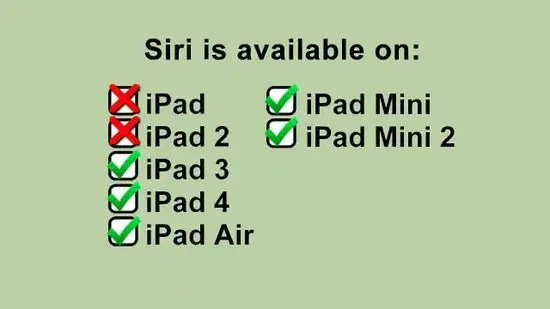
ნაბიჯი 1. დარწმუნდით, რომ გაქვთ თავსებადი iPad
Siri ხელმისაწვდომია iPad 3 -ზე და უფრო გვიან. ეს არ არის ხელმისაწვდომი ორიგინალ iPad- ზე ან iPad 2. თქვენ უნდა გქონდეთ აქტიური ინტერნეტ კავშირი Siri- ს გამოსაყენებლად.
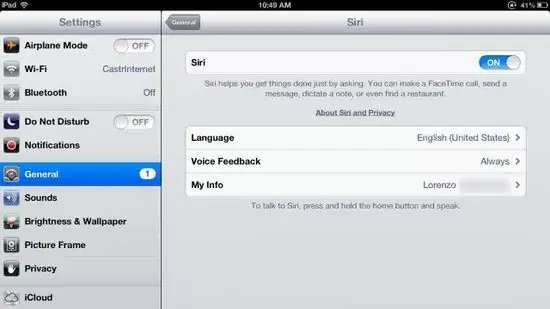
ნაბიჯი 2. შეამოწმეთ არის თუ არა Siri გააქტიურებული
თუ თქვენ გაქვთ თავსებადი iPad, გადადით პარამეტრებზე და მოძებნეთ Siri განყოფილება. გადართეთ Siri სლაიდერი ON.
- IOS 7 -ში შეგიძლიათ აირჩიოთ მამაკაცის და ქალის ხმები.
- თქვენ შეგიძლიათ აირჩიოთ სხვადასხვა ენა სირიისთვის, მათ შორის ესპანური, ფრანგული, ჩინური, კანტონური, იაპონური, გერმანული, იტალიური და კორეული.
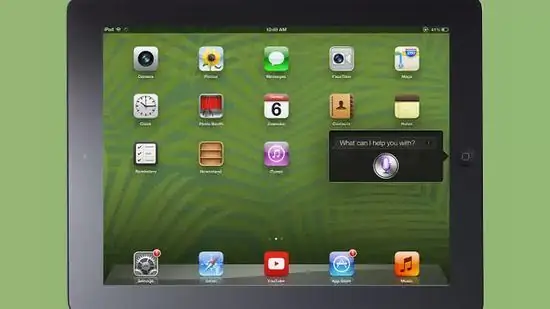
ნაბიჯი 3. Siri- ს გასააქტიურებლად დააჭირეთ ღილაკს "მთავარი"
თქვენ მოისმენთ სიგნალს და Siri ინტერფეისი გაიხსნება. iOS 6 -ს და iOS 7 -ს განსხვავებული ინტერფეისი აქვს, მაგრამ ძირითადი ფუნქციონირება იგივეა.
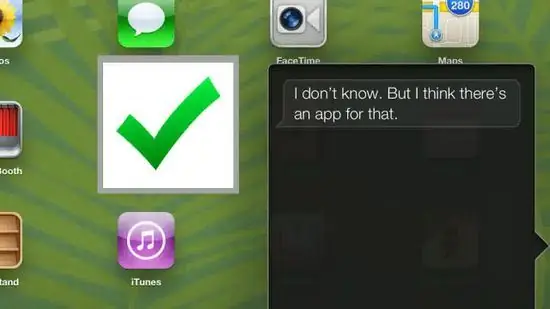
ნაბიჯი 4. დაუსვით კითხვები ან მიეცით ბრძანებები Siri- ს
Siri მოიძიებს ინტერნეტს, შეცვლის თქვენს პარამეტრებს და გახსნის თქვენთვის განკუთვნილ პროგრამებს, თქვენ თვითონ არ უნდა მოძებნოთ ისინი. თუ გსურთ ნახოთ ბრძანებების სიღრმისეული დეტალები, რომლებიც შეგიძლიათ მიაწოდოთ, შეგიძლიათ დააჭიროთ "?" ხატულას. და დაათვალიერეთ ბრძანების მენიუ.
ისაუბრეთ მკაფიოდ და ნელა, სანამ არ გააცნობიერებთ რამდენად კარგად აღიარებს სირი თქვენს ხმას. თუ ძალიან სწრაფად ან ჩუმად საუბრობთ, სირიმ შეიძლება არასწორად გაიგოს თქვენი ბრძანებები
მე -2 ნაწილი 2: სირიის გამოყენება
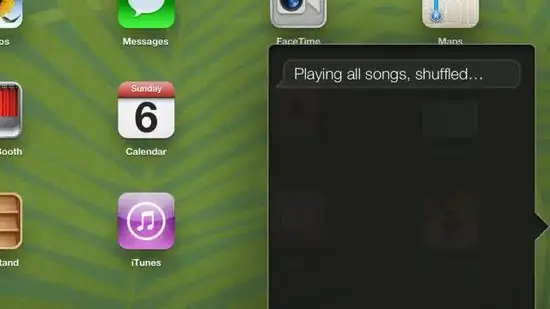
ნაბიჯი 1. გამოიყენეთ Siri ზოგადი iPad ნავიგაციისთვის
თქვენ შეგიძლიათ გამოიყენოთ Siri პროგრამების გასახსნელად, მუსიკის დასაკრავად, FaceTime ზარების დასაწყებად, ელ.ფოსტის გაგზავნისთვის, ბიზნესის საპოვნელად და სხვა. აქ არის რამოდენიმე ძირითადი ბრძანება დასაწყებად:
- "გახსენით კამერა" (გახსენით კამერა - თუ დაინსტალირებული გაქვთ კამერის მრავალი აპლიკაცია, მოგეთხოვებათ აირჩიოთ ერთი).
- "გაუშვით Facebook" (გაუშვით Facebook - ამ ბრძანების გამოყენებით შეგიძლიათ გამოიყენოთ ნებისმიერი აპლიკაცია თქვენს iPad- ზე).
- "თამაში"
- "დაკვრა/გამოტოვება/პაუზა" (გავლენას ახდენს მუსიკის დაკვრაზე)
- "ითამაშეთ iTunes რადიო" (ითამაშეთ iTunes რადიო)
- "შეამოწმეთ ელ.ფოსტა" (შეამოწმეთ ელ.ფოსტა)
- "ახალი ელფოსტა"
- "იპოვე პიცა ჩემთან ახლოს"
- "იპოვნეთ უახლოესი ბენზინგასამართი სადგური"
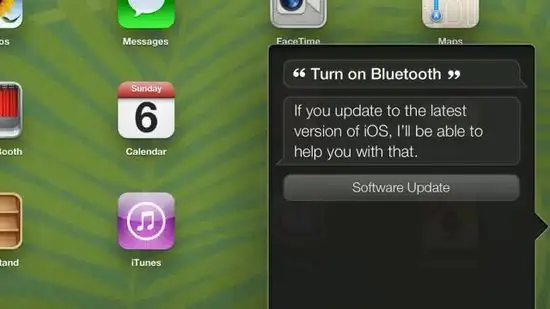
ნაბიჯი 2. გამოიყენეთ Siri თქვენი პარამეტრების და პარამეტრების შესაცვლელად
თქვენ შეგიძლიათ გამოიყენოთ Siri თქვენი iPad- ის თითქმის ყველა პარამეტრის მოსაძებნად და შესასწორებლად, რაც დაზოგავს თქვენს დროს, რადგან თქვენ არ გჭირდებათ პარამეტრების მენიუს ძებნა თქვენთვის საჭირო პარამეტრებისთვის. ზოგიერთი სასარგებლო ბრძანება მოიცავს:
- "ჩართეთ Wi-Fi" (ჩართეთ Wi-Fi)
- "ჩართეთ არ შემაწუხოთ"
- "სიკაშკაშის გაზრდა/შემცირება" (სიკაშკაშის გაზრდა/შემცირება)
- "ჩართეთ ფანარი" (ჩართეთ ფანარი)
- "ჩართეთ Bluetooth" (ჩართეთ Bluetooth)
- "ტექსტის ზომის შეცვლა"
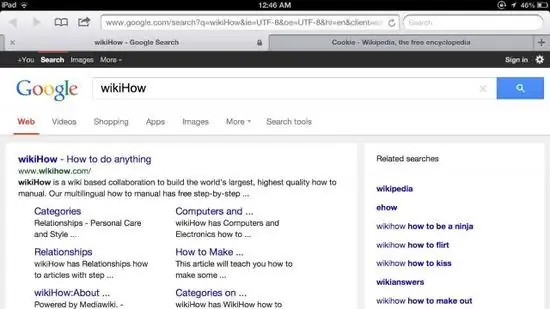
ნაბიჯი 3. გამოიყენეთ Siri ინტერნეტში მოსაძიებლად
ნაგულისხმევად, Siri შეასრულებს ყველა ვებ ძიებას Bing საძიებო სისტემის გამოყენებით. თუ გირჩევთ მოძებნოთ Google- ით, დაამატეთ სიტყვა „Google“თქვენს საძიებო ტერმინს. თქვენ ასევე შეგიძლიათ მოძებნოთ სურათები.
- ”მოძებნეთ ინტერნეტში -----”
- "მოძებნეთ Google- ში -----"
- "მოძებნეთ სურათები -----"
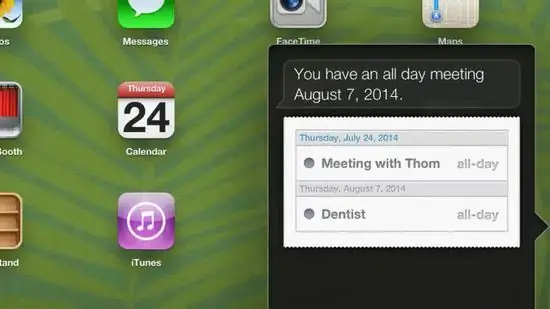
ნაბიჯი 4. მართეთ თქვენი კალენდარი Siri- ით
Siri- ს შეუძლია დაამატოთ მოვლენები თქვენს კალენდრის აპში, შეცვალოს ისინი და მოგაწოდოთ ინფორმაცია თქვენი მოვლენების შესახებ.
- "შეხვედრის დანიშვნა at"
- ”ხელახლა დაგეგმეთ ჩემი შეხვედრა”
- "გააუქმეთ შეხვედრა"
- "როდის არის ჩემი შემდეგი შეხვედრა?" (როდის არის ჩემი შემდეგი შეხვედრა?)
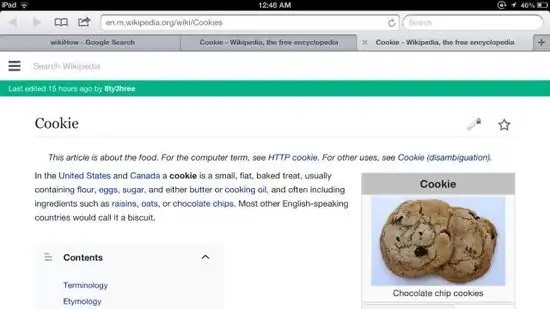
ნაბიჯი 5. ვიკიპედიაზე წვდომა სირის გამოყენებით
როდესაც თქვენ ეძებთ ვიკიპედიას Siri- ს გამოყენებით, თქვენ მოგეცემათ შესავალი სურათი (ასეთის არსებობის შემთხვევაში), ასევე პირველი აბზაცი. მთლიანი ჩანაწერის წასაკითხად, შეეხეთ შედეგს.
- "მითხარი -----"
- ”ვიკიპედიაში მოძებნე -----”
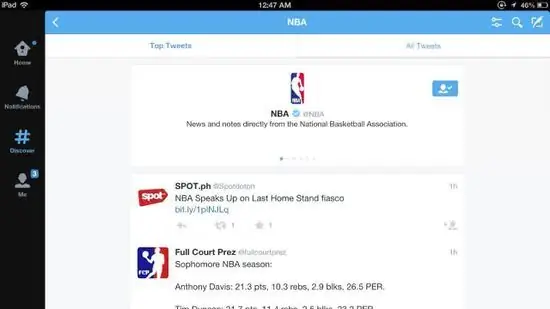
ნაბიჯი 6. გამოიყენეთ Siri Twitter- ის დასათვალიერებლად
თქვენ შეგიძლიათ გამოიყენოთ Siri კონკრეტული მომხმარებლებისგან ტვიტების დასაბრუნებლად, თემების დასათვალიერებლად, ან ნახოთ რა არის ტენდენცია.
- "რას ამბობს?" (Რა გააკეთა ?)
- ”მოძებნეთ Twitter- ში -----”
- "რას ამბობენ ხალხი -----?" (რა თემებია ახლა ტენდენციური -----?)
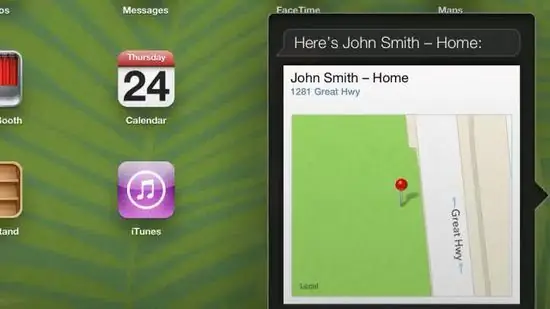
ნაბიჯი 7. მიიღეთ მიმართულებები Siri- ით
Siri იმუშავებს Maps აპთან, რათა იპოვოს მითითებული ადგილების მიმართულებები. შეგიძლიათ მისცეთ ნავიგაციასთან დაკავშირებული სხვადასხვა ბრძანება და მკითხოთ მოგზაურობის დროისა და ადგილის შესახებ.
- "როგორ მივიდე სახლში?" (როგორ მივიდე სახლში?)
- "მიმართულების ჩვენება"
- "წამიყვანე უახლოეს ბანკომატში" (წამიყვანე უახლოეს ბანკომატში)
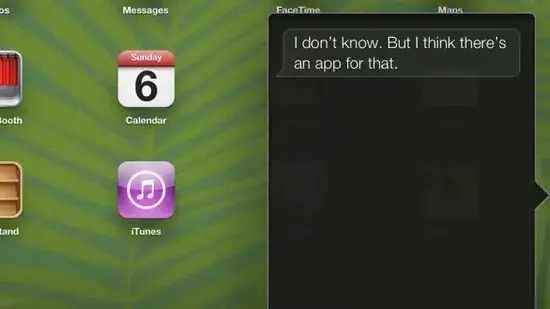
ნაბიჯი 8. ექსპერიმენტი გააკეთეთ ბრძანებებით
Siri- ს აქვს ბრძანებების უზარმაზარი სია და მრავალი სხვა ხელმისაწვდომია თითოეული iOS- ისთვის. სცადეთ სირის სთხოვოთ ნახოთ რა შედეგს მიიღებთ. ხშირად, თქვენ არც კი გჭირდებათ მთლიანი ფრაზის თქმა, მხოლოდ თქვენი კითხვის საკვანძო სიტყვა. Siri ძალიან სასარგებლოა თქვენი iPad- ის ყოველდღიური ამოცანების ავტომატიზაციისთვის, როგორიცაა შეტყობინებები, ინტერნეტის დათვალიერება და ელ.ფოსტა, ასე რომ თქვენ იპოვით ყველაზე ფუნქციონალურ Siri- ში.
Რჩევები
- თქვენ შეგიძლიათ უთხრათ სირის, რომ დაგიძახოთ სხვა სახელით, თუ გსურთ, ან გახსოვდეთ, რომ კონტაქტი არის ოჯახის წევრი ან პარტნიორი, ასე რომ თქვენ შეგიძლიათ სწრაფად დარეკოთ ან გაუგზავნოთ შეტყობინება.
- Siri- ზე წვდომა შესაძლებელია ნებისმიერ ღილაკზე Home ღილაკის დაჭერით და დაჭერით და iPad- ის ჩაკეტილი ეკრანიდანაც კი.
გაფრთხილება
- როდესაც ცდილობთ დაურეკოთ, გაგზავნოთ წერილი ან გაგზავნოთ შეტყობინება ვინმესთან, რომელიც რეგისტრირებულია მრავალჯერ ან ერთი და იგივე სახელით სხვადასხვა კონტაქტით, Siri მოგთხოვთ დაადასტუროთ რომელი კონტაქტის გამოყენება გსურთ. დარწმუნდით, რომ ნათლად საუბრობთ ისე, რომ არ დაუკავშირდეთ არასწორ ადამიანს.
- დარწმუნდით, რომ მკაფიოდ საუბრობთ თქვენი iPad- ის თავზე (სადაც არის მიკროფონი) ზუსტი შედეგის მისაღწევად.






